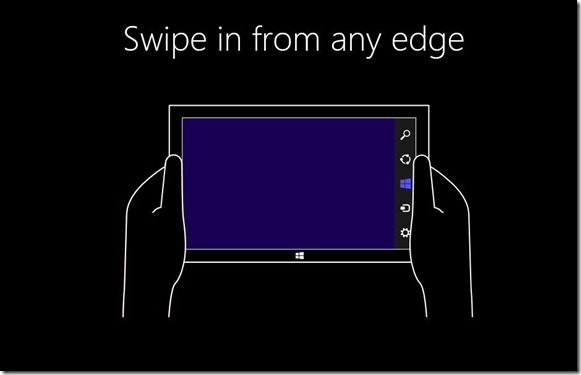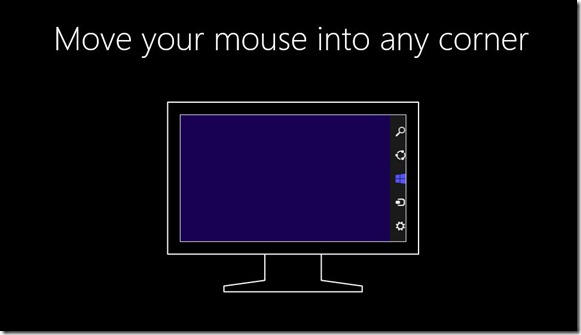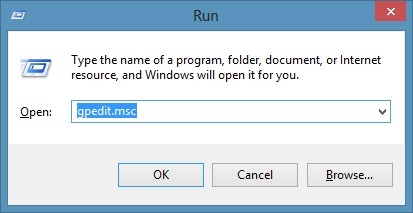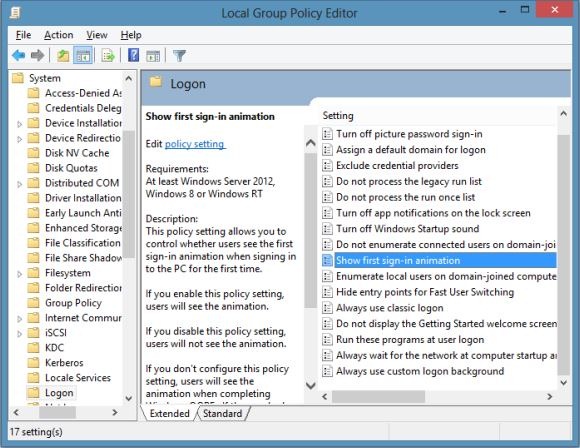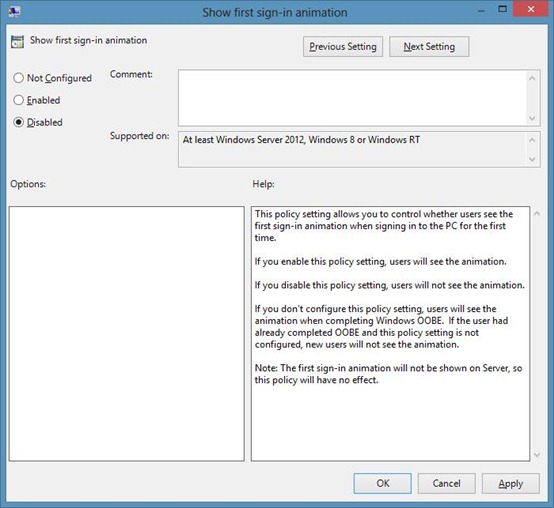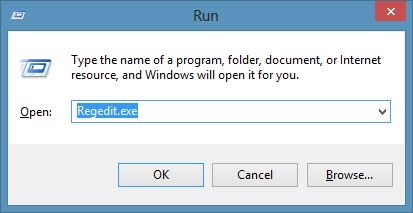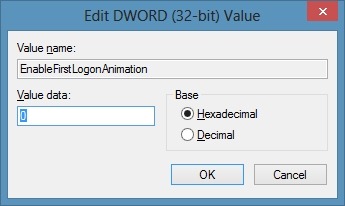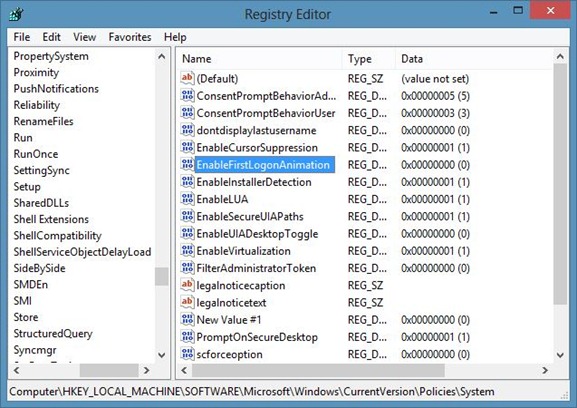hoe je eerst de animatie van Windows 8, 8,, aan het einde van een installatie voor de ramen RTM val zou blijk geven van een kleine animatie. Om de gebruikers een beter inzicht in de nieuwe functie van Windows 8 in te voeren.De gids beschrijft hoe gebruik zal maken van de charme van de muis, de hoek van het gebruik van warmte, en hoe de charme van de rand van het scherm BAR poetsen Touch - Screen apparatuur.,,,,,,,, dezelfde die ontstaan als een nieuwe gebruikers in de eerste keer.De gebruikers die al getest op Windows 8 - preview versie publiceren of te warm water hoek en charme, wil niet elke keer een nieuwe account zien leiden.,,,, in Windows 8, kan je in de gids door de plaatselijke groep Politiek redacteur of het register van de ramen van de eerste tekenen van uitschakelen. En, Wie wil er in. - de eerste tekenen van de gebruiker kan de voltooiing van de volgende stappen uit te schakelen.,,, - methode 1: door de groep van de redacteur,,,,, stap 1: open dialoog op de ramen + R sleutels, en het type gpedit.msc en dan enter beginnen met de plaatselijke Groep Politiek redacteur.,,,,,, stap 2:, na de invoering van een toewijzing van het kijken naar de computer, modellen, systemen, dan inloggen.,,,,,,, in stap 3:Rechts, op zoek naar de vermeldingen genoemd, blijkt dat de eerste tekenen van animatie, en dan nog een open de eigenschappen.,,,,,, stap 4, kiezen uit te schakelen, en daarna van toepassing zijn,,, sluit de animatie.Je hebt.Methode 2:,,, door het raam van het register, de redacteur, stap 1:,,, de redacteur.Door de ramen te openen en de druk op de werking van de dialoog + R, voor dit soort REGEDIT.EXE, druk enter.,,,,,,, naar de volgende stap 2: - register:,, hkey_local_machine - software van Microsoft Windows, currentversion \\ \\ \\ beleid en systeem van stap 3:,,,, naar rechts, je het creëren van een nieuwe dword enablefirstlogonanimation genoemd, en de vaststelling van de waarde 0 - animatie.De griffie redacteur.Dit is het!,,,,,,,, misschien wil je weten hoe je de ramen op het scherm, 8.